在日常办公中,PDF文件因易传输、防篡改的特性被广泛使用,但我们时常只需其中部分内容,这时PDF裁剪就成了必备技能。掌握PDF裁剪不仅能去除冗余信息,还能让文档更符合阅读需求,而高效的PDF裁剪方法,能帮我们节省大量时间。
一、开启裁剪功能
以任意PDF文件为例,首先点击顶部菜单栏的「页面」选项卡,在展开的功能区中找到并点击「裁剪页面」按钮,即可进入裁剪模式。
二、调整裁剪范围
进入裁剪模式后,文件页面会出现虚线框,这就是裁剪区域。你可以直接拖动虚线框边缘调整范围,也能通过鼠标手动绘制精准的裁剪区域,灵活满足不同内容的保留需求。
三、精细化设置
点击「选区调整」,可自定义页码单位(如厘米、英寸)和页边距数值,让裁剪精度更贴合实际使用场景;若需统一处理多页内容,点击「页面范围」,选择“全部页面”“当前页”或自定义页码区间,即可批量应用相同的裁剪设置,操作智能又高效。
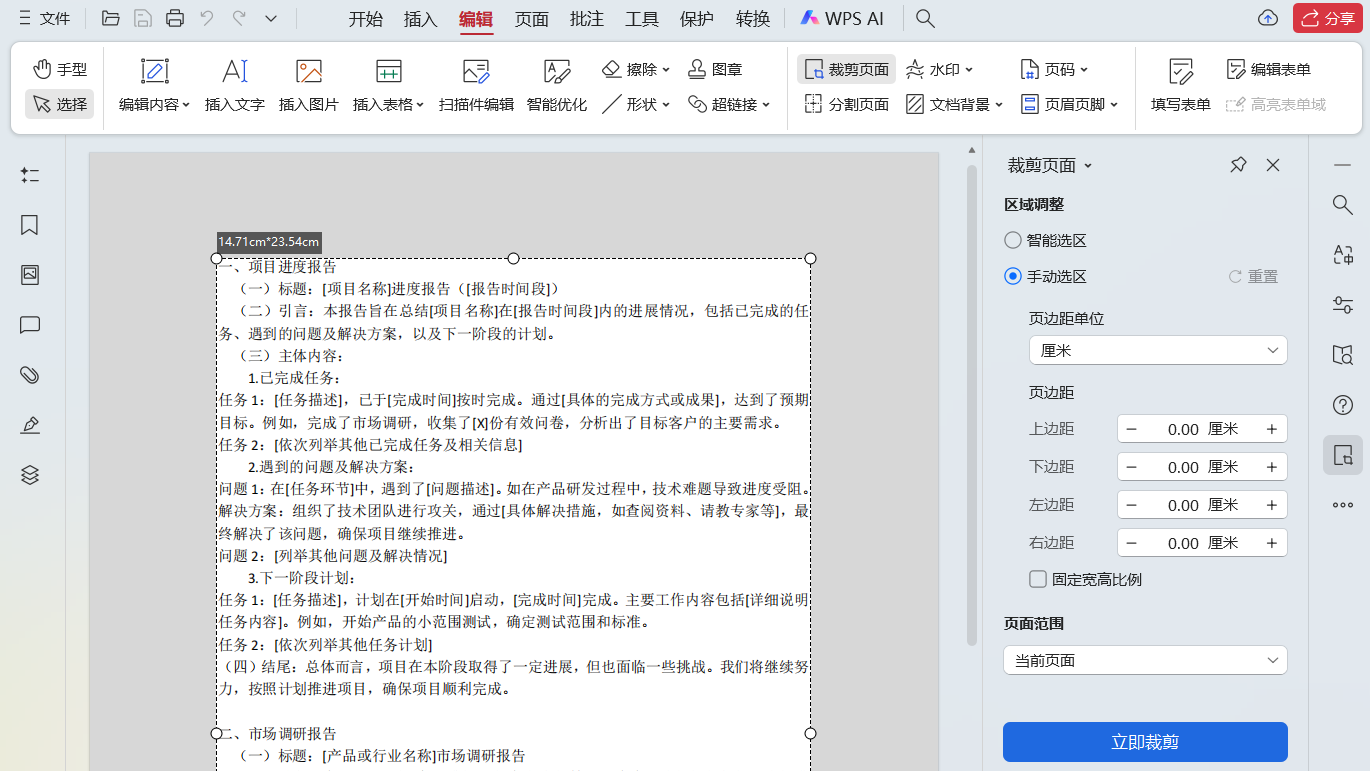
结语
学会PDF裁剪,能让我们在处理文档时更得心应手,无论是提取关键内容还是优化阅读体验都能轻松实现。掌握这些技巧,让每一份PDF文件都能发挥最大价值。









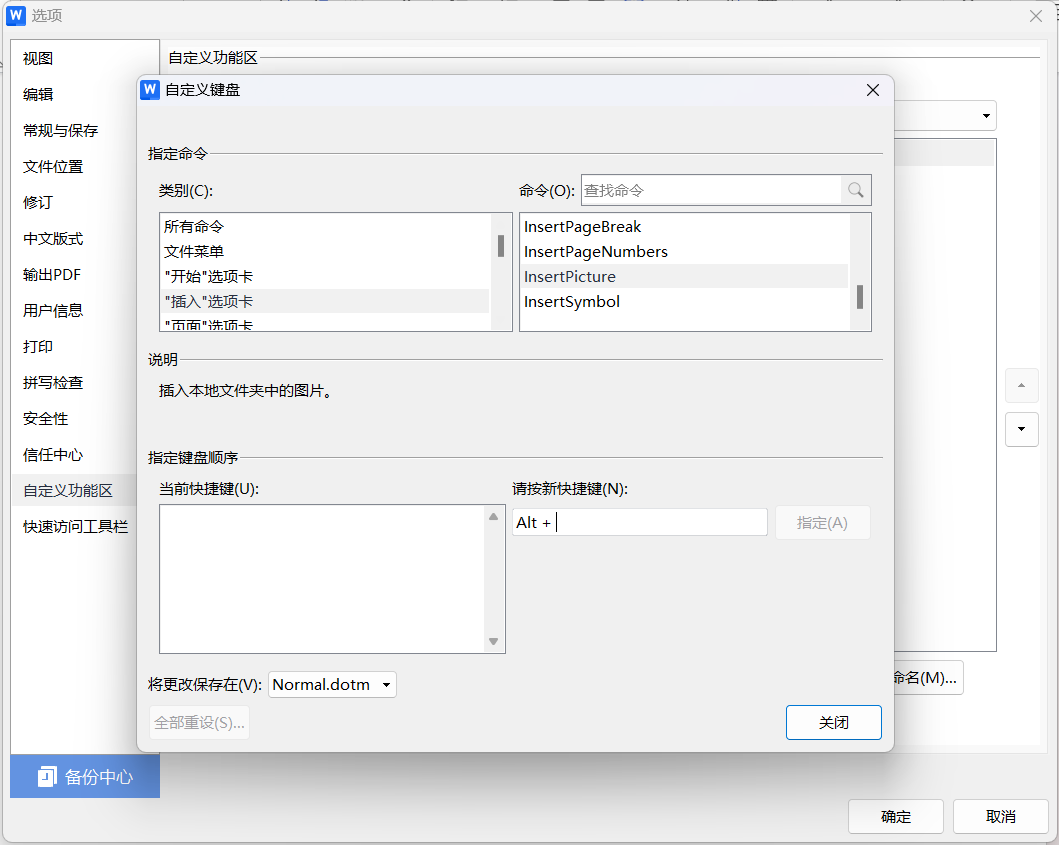
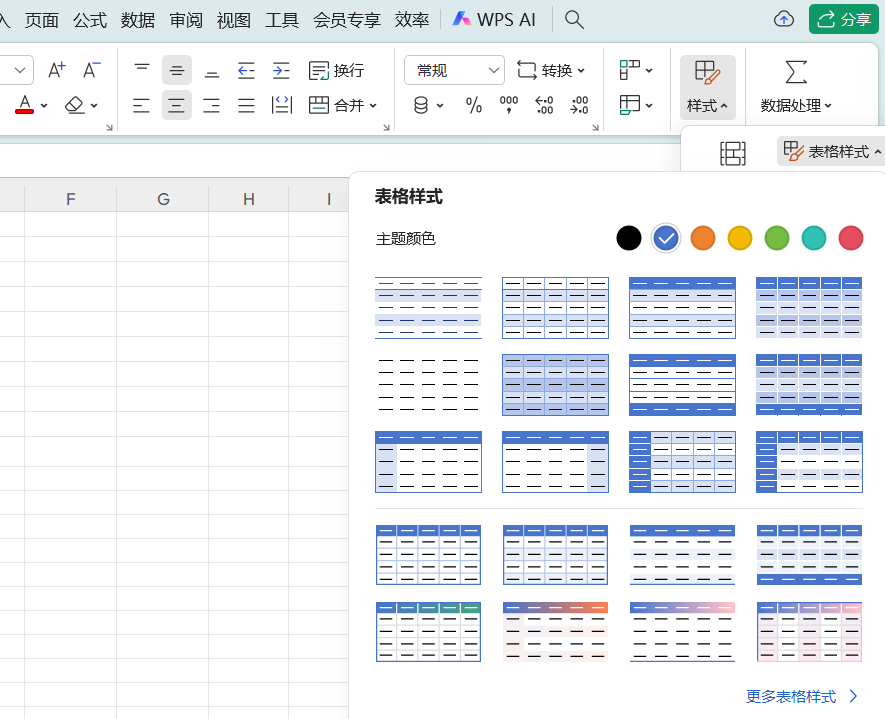
评论 (0)